Membres du site : Afficher les onglets et les pages des membres dans le menu du site
講義時間:2分
Cet article fait référence à la nouvelle version de l'appli Espace membres qui n'est pas encore disponible pour tous les utilisateurs. Si vous utilisez la version précédente, lisez les informations ici. Cliquez ici pour vérifier quelle version vous utilisez.
Autoriser un accès plus rapide aux onglets/pages dans votre espace membres en les ajoutant au menu de votre site. Lorsque les visiteurs cliquent sur le ou les éléments concernés du menu, ils sont invités à se connecter. C'est un excellent moyen d'obtenir plus de visibilité pour votre espace membres, en encourageant de nouveaux visiteurs à s'inscrire.
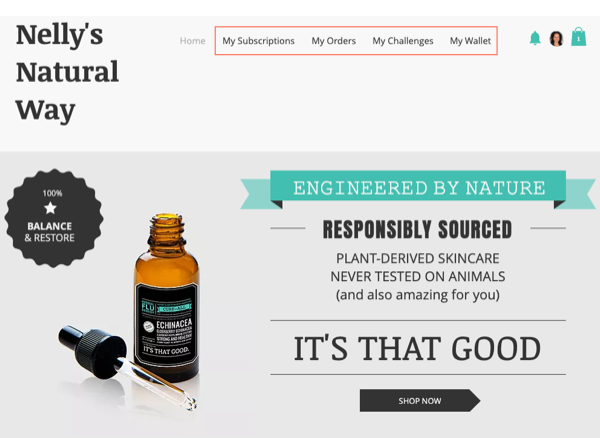
Le saviez-vous ?
Vous pouvez créer des pages membres personnalisées, offrant du contenu exclusif pour vos membres connectés.
出版社 Wix
Éditeur Studio
- クリック Pages et menu
 sur le côté gauche de l'Éditeur.
sur le côté gauche de l'Éditeur. - Cliquez sur Menu du site.
- Cliquer sur l'icône Ajouter un lien
 en bas.
en bas. - (Dans le panneau Lien) Sélectionnez Page.
- Choisissez l'onglet/la page membre concerné dans le menu déroulant Quelle page ? :
- Page réservée aux membres :
- Sélectionnez votre page personnalisée dans le menu déroulant.
- Sélectionnez Fenêtre actuelle sous Comment s'ouvre-t-elle ?.
- Onglet Membre (ex. Mon compte) :
- Sélectionnez Page membre dans le menu déroulant.
- Sélectionnez l'onglet correspondant dans le menu déroulant Quel élément ? .
- Page réservée aux membres :
- Cliquez sur Terminé.
- Répétez les étapes 3 à 6 pour ajouter d'autres pages/onglets membres à votre menu.
何か役に立ちましたか?
|